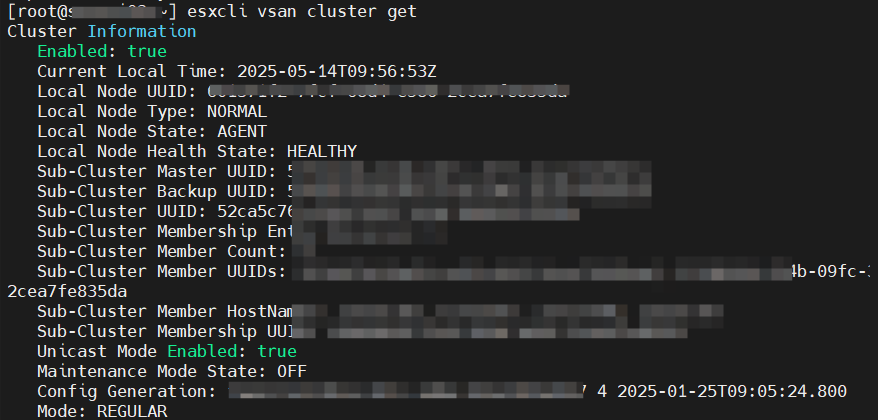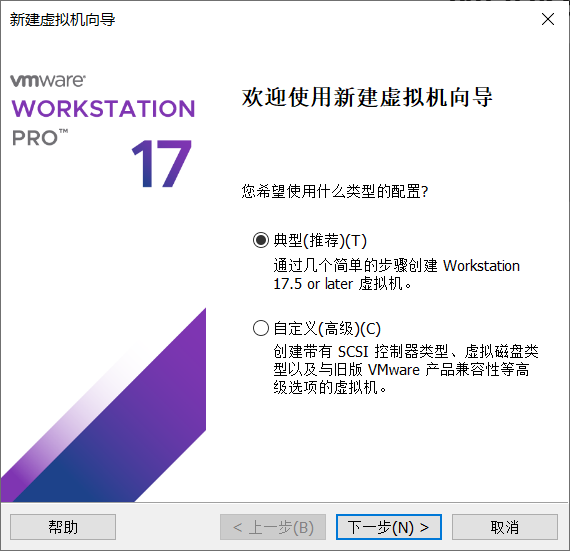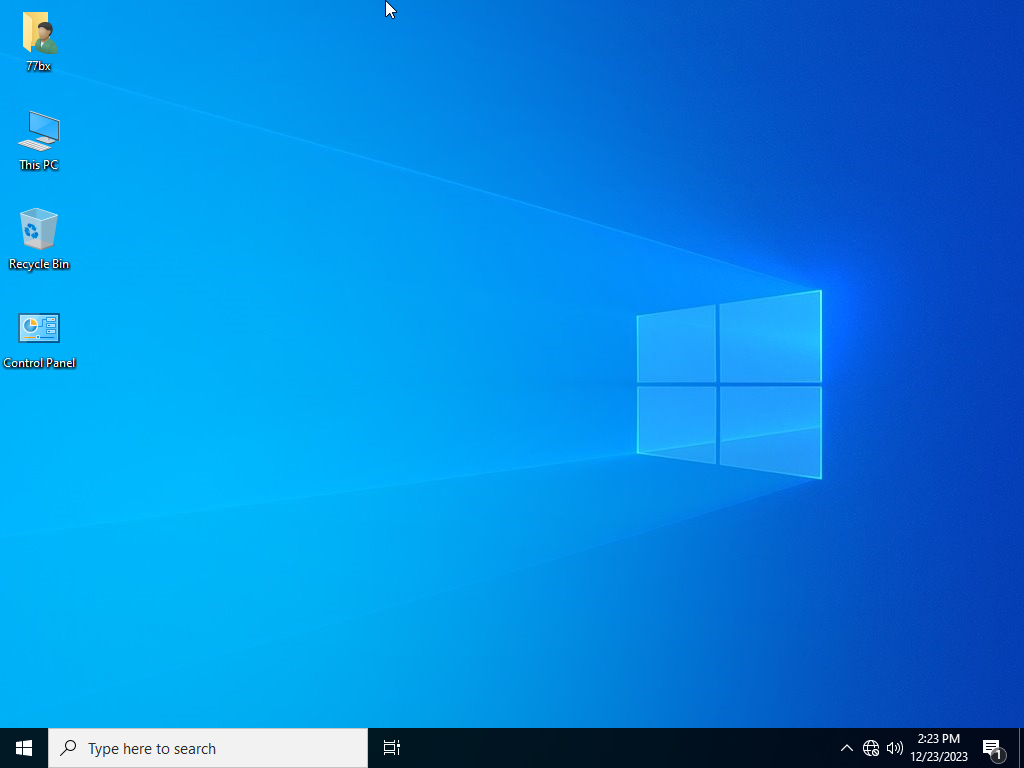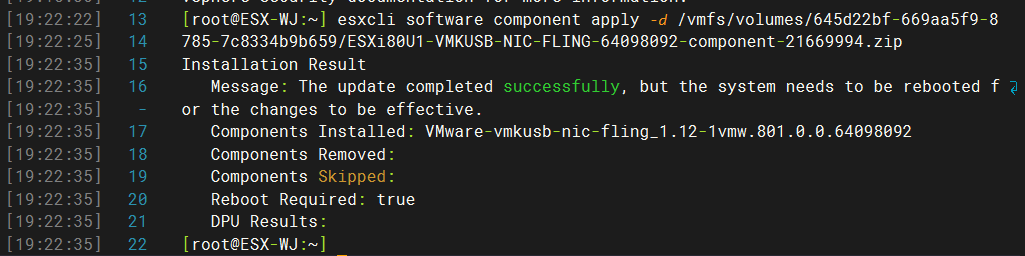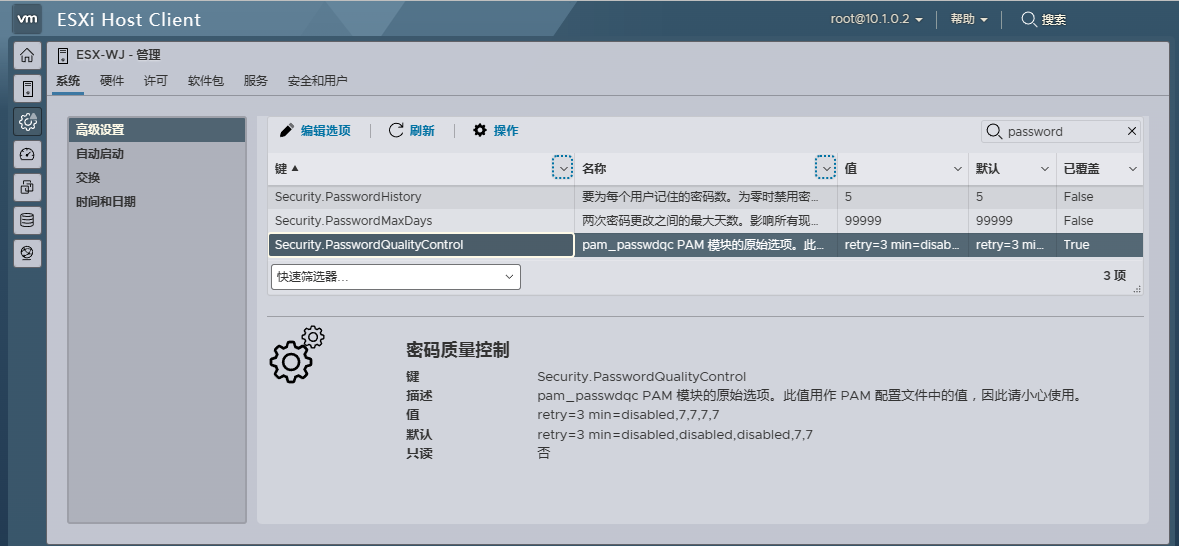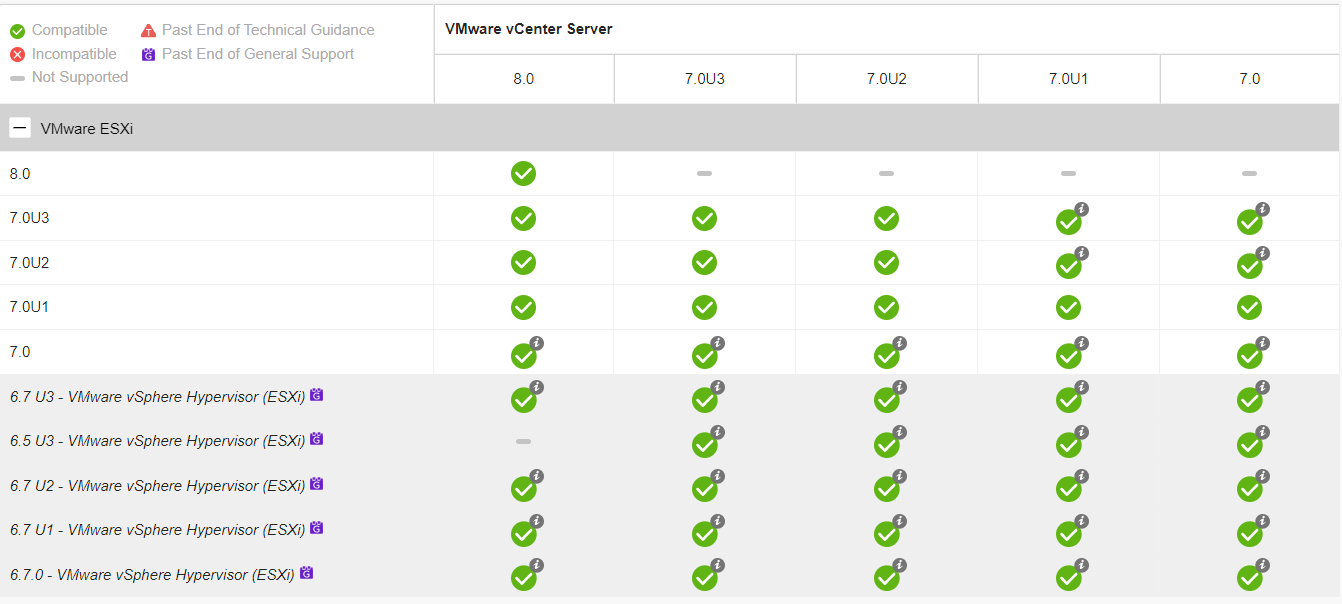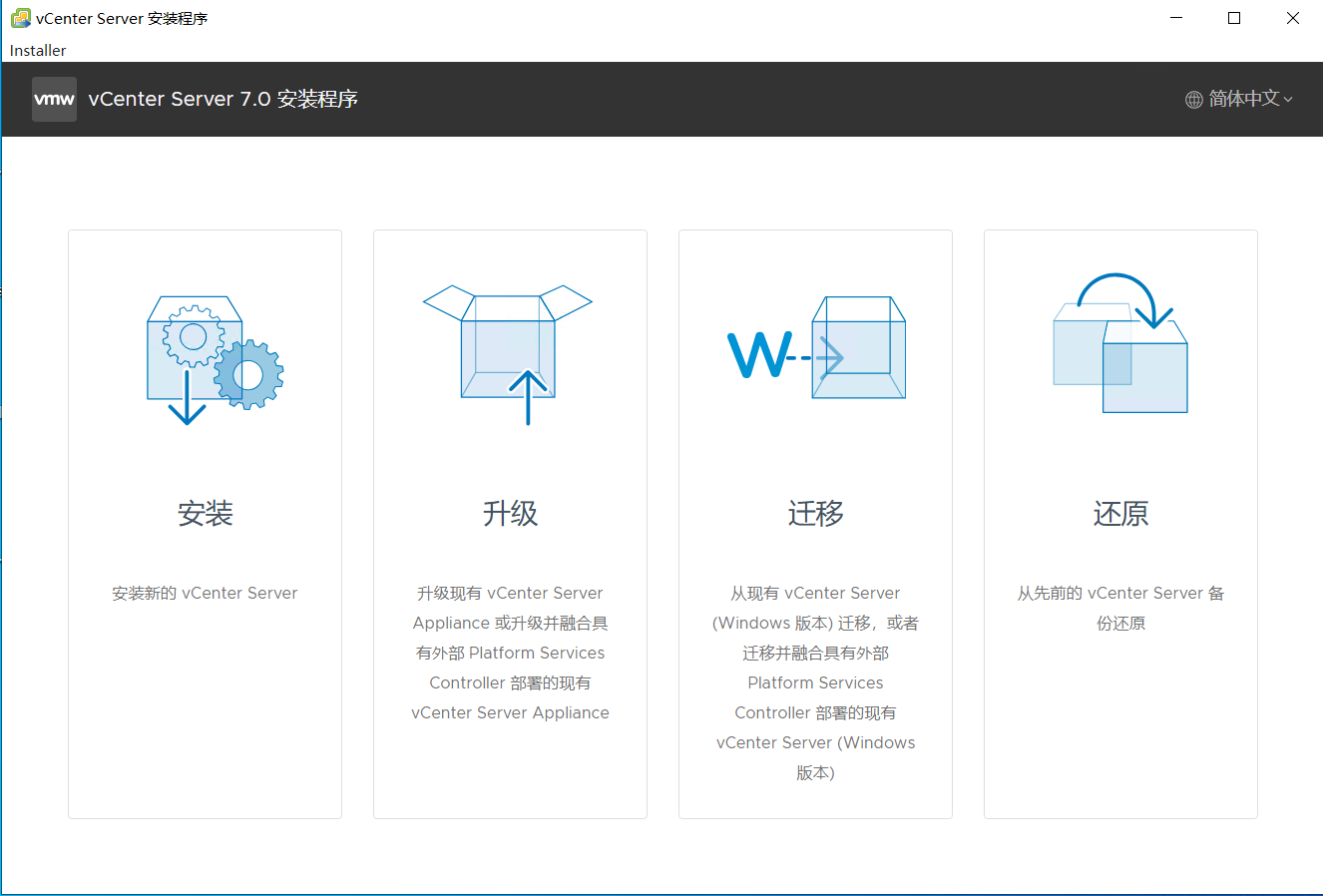当前位置:首页 > 包含标签 VMware 的所有文章
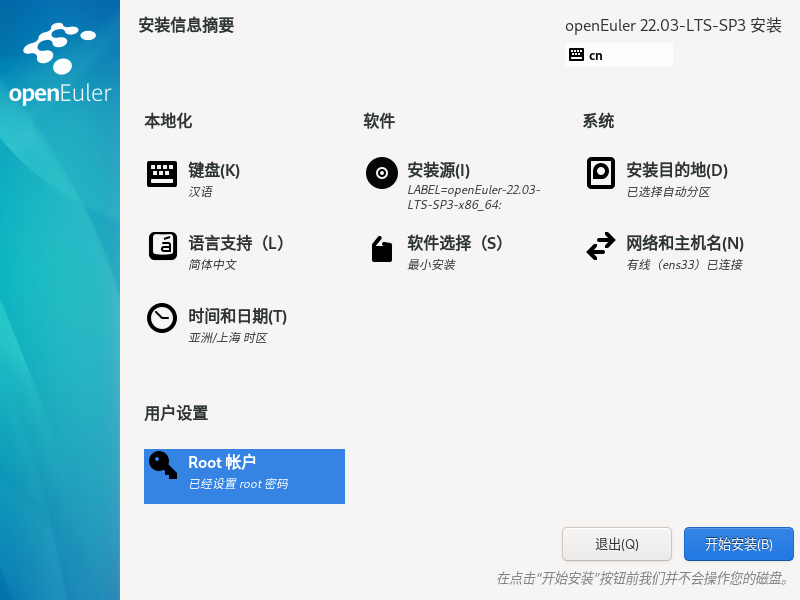
华为开源了OpenEuler操作系统,而且最近有项目也正在用OpenEuler,所以使用VMware Workstation虚拟下openEuler 22.03 LTS SP3。
1、版本介绍
1.1 VMware Workstation 16 Pro 16.1.0 build-17198959,下载地址自行百度。
1.2 openEuler 22.03 LTS SP3,官网下载:https://www.openeuler.org/zh/download/
1.3 最小安装要求:x86_64的CPU不小于2核,内存不小于4G,硬盘不小于32G
2、虚拟环境
2.1 主页选项卡 --> 创建新的虚拟机,选择典型,点击下一步即可